手机在电脑上能投屏吗 手机屏幕如何投射到win7电脑
更新时间:2024-05-24 10:49:01作者:xtliu
随着科技的不断发展,手机已经成为我们生活中不可或缺的一部分,而投屏功能更是让手机的用途变得更加多样化,手机在电脑上能否实现投屏呢?如何将手机屏幕投射到win7电脑上呢?这些问题一直困扰着很多用户。在本文中我们将探讨手机投屏的具体方法和步骤,帮助大家更好地利用手机和电脑之间的互联功能。
操作方法:
1.首先确保手机和电脑是在同一局域网(同一无线网)下。
2.进行电脑端设置,点击开始菜单输入 services.msc (微软管理控制台)-按回车键-进入Windows服务

3.进入服务后,向下滑动。找到SSDP Discovery,并右键设置启动(自动)
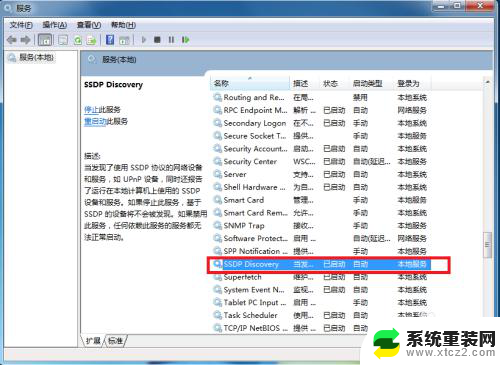
4.接着继续向下滑动。找到 Windows MediaPlayer Network Sharing Service,右键设置启动(自动)
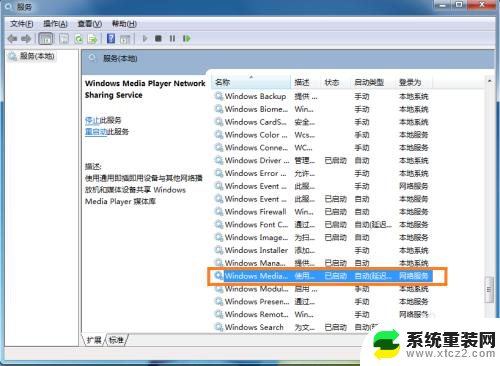
5.在“网络和共享中心”中将当前电脑的无线网络类型设置为“家庭网络”。
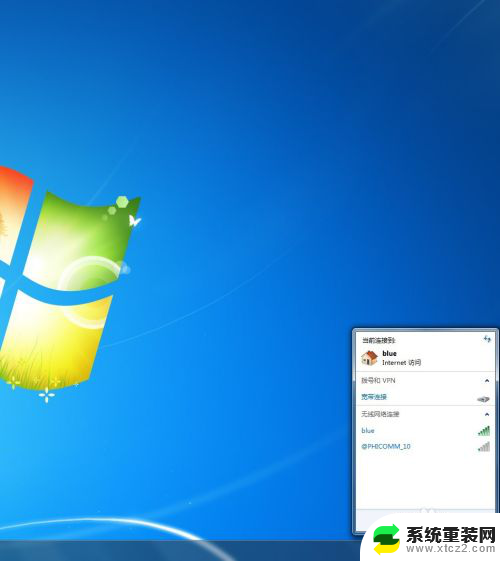
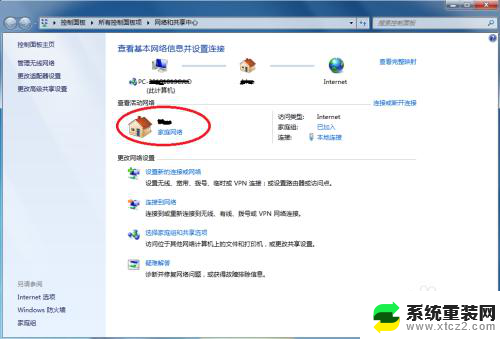
6.在开始中,打开windows media player
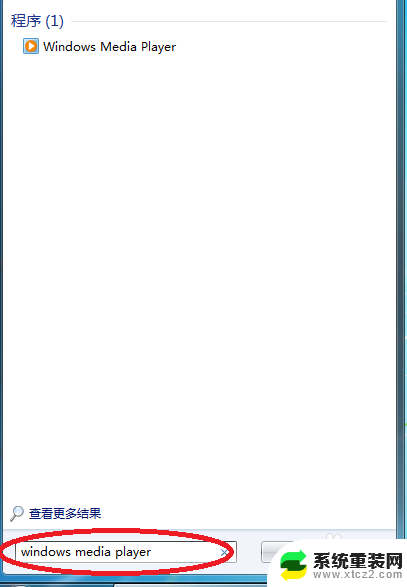
7.进入windows media player后,选择
(1)允许远程控制我的播放器
(2) 自动允许设备播放我的媒体
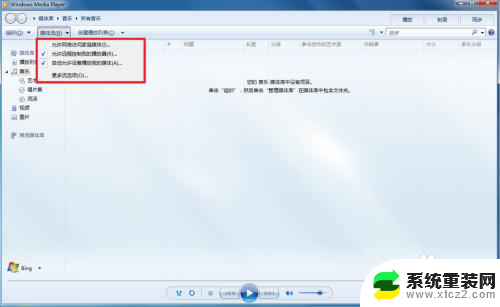
8.接着选择“更多流选项”,选择全部允许。
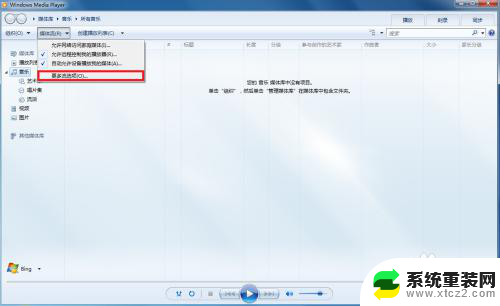
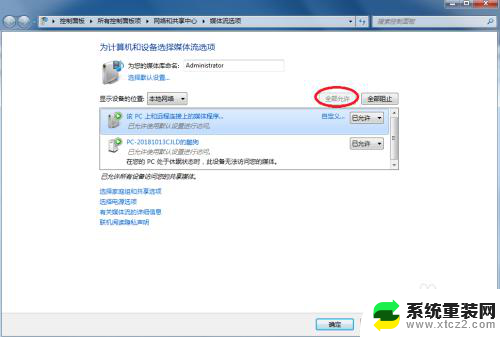
9.拿起手机,打开“无线投屏”
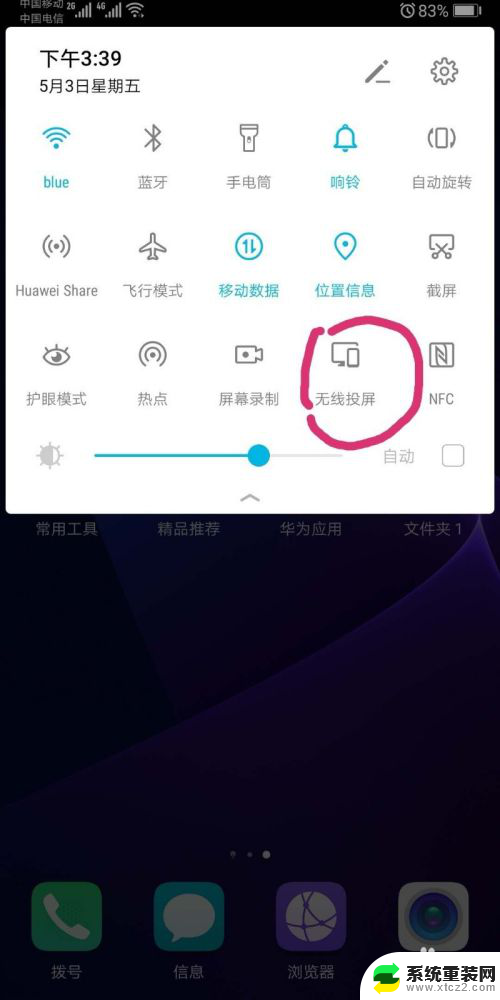
10.此时手机会自动搜索到电脑,点击链接即可
以上就是手机在电脑上能投屏吗的全部内容,如果你也遇到了同样的问题,可以参照小编的方法来解决,希望这对大家有所帮助。
手机在电脑上能投屏吗 手机屏幕如何投射到win7电脑相关教程
- win7电脑能投屏吗 如何在win7电脑上投射手机屏幕
- 手机如何投屏笔记本电脑win7 手机屏幕投射到win7系统电脑的方法
- win7电脑怎么手机投屏 手机投射屏幕到win7系统的电脑教程
- 如何将win7电脑投屏到电视机 win7如何设置电脑无线投屏到电视
- 笔记本win7无线投屏到电视机 win7如何通过DLNA将电脑无线投屏到电视
- 联想win7旗舰版用无线网络投屏到电视 win7电脑如何实现无线投屏到电视
- win7能连接手机热点吗 Win7电脑如何连接手机热点
- windows7可以投屏吗 win7无线投屏功能如何打开
- windows7电脑怎么投屏 win7投屏功能打开步骤
- win7如何设置投屏 Win7系统投屏功能的使用教程
- 电脑整点报时怎么设置 Windows7 如何显示整点报时
- win7ipv4无网络访问权限怎么解决 win7系统IPv4无internet访问权限设置
- 电脑字体模糊发虚不清晰win7 win7字体显示发虚怎么解决
- win7旗舰版还原系统 Windows7旗舰版恢复出厂设置教程
- win7怎样把c盘的容量扩大 Windows7如何无损增大系统盘大小
- win7如何设置自动关机时间 每天 win7定时关机命令图解
win7系统教程推荐
- 1 win7ipv4无网络访问权限怎么解决 win7系统IPv4无internet访问权限设置
- 2 win7旗舰版还原系统 Windows7旗舰版恢复出厂设置教程
- 3 win7怎样把c盘的容量扩大 Windows7如何无损增大系统盘大小
- 4 win7如何设置自动关机时间 每天 win7定时关机命令图解
- 5 win7电脑明明点了关机但又重启了 Win7系统下电脑关机却重启的处理方法
- 6 win7系统优盘打不开 U盘在win7系统下无法读取怎么办
- 7 如何破解win 7开机密码 win7系统忘记密码无法登录怎么办
- 8 win 7系统如何查看电脑配置 win7查看电脑硬件配置方法
- 9 win 7删除开机密码 Win7开机密码快速去除方法分享
- 10 win 7怎么用蓝牙适配器 Win7蓝牙适配器使用注意事项